איך לבדוק את מהירות האינטרנט באמת!
גלה מידע מפורט על מהירות חיבור האינטרנט שלך
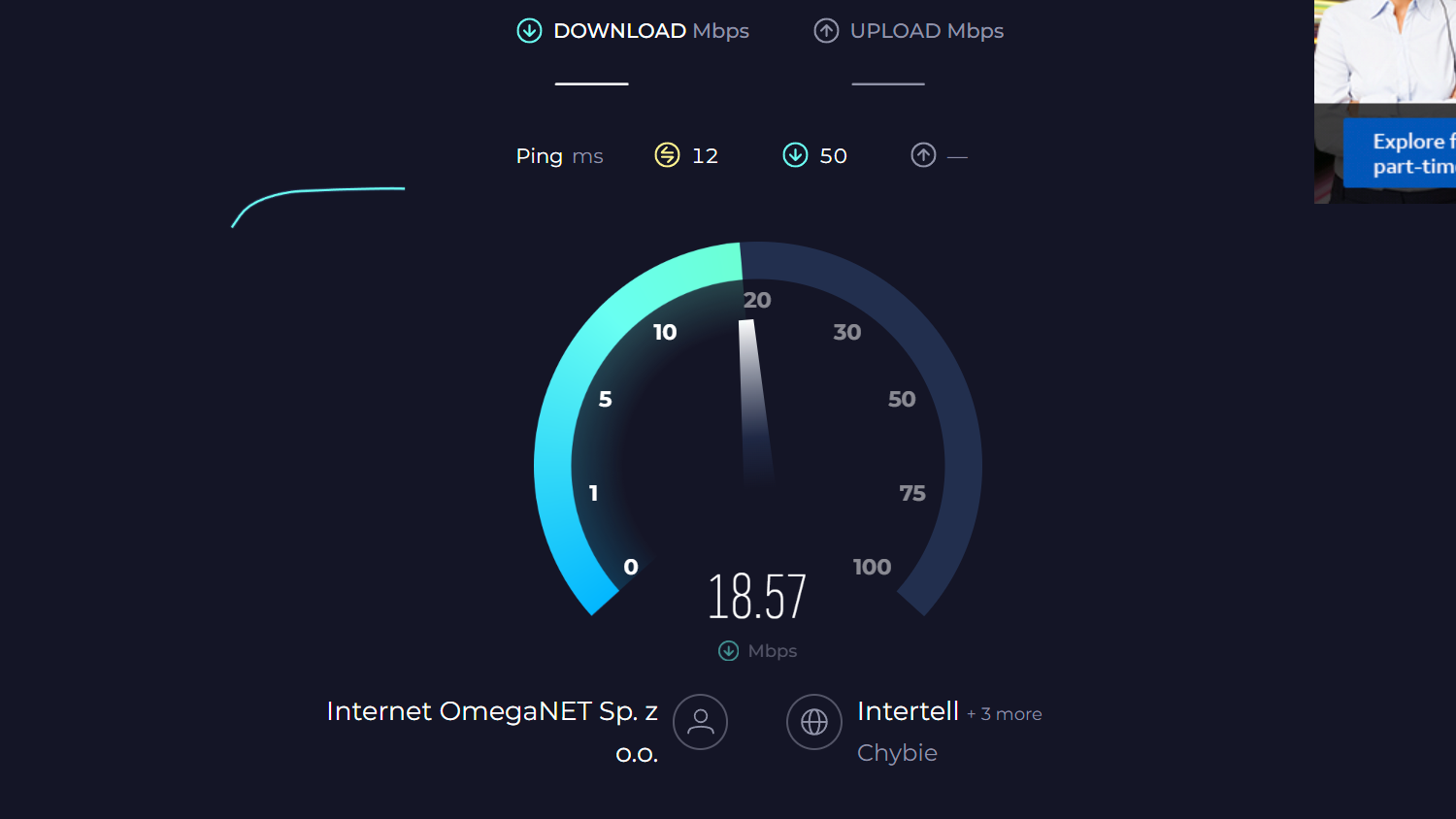
האם יש לך מושג לגבי מהירות חיבור האינטרנט שלך? בטח, אתה יודע על מה אתה משלם לספק האינטרנט שלך, אבל איזו מהירות אתה באמת מקבל? אולי נאמר לך שאתה יכול לצפות למהירות מקסימלית של, נניח, 100 או 250 מגה-ביט לשנייה, אבל זה לא בהכרח תואם את מה שאתה משיג על בסיס יומיומי. בודק מהירות יכול לומר לך זאת ועוד.
בנוסף לחשיפת מהירות חיבור האינטרנט שלכם, בודק מהירות משמש גם ככלי אבחון מועיל. הוא יכול גם לעזור לכם לגלות מידע חשוב כמו נתוני השהייה שיכולים להשפיע רבות על משחקים ושיחות וידאו. בדיקת מהירות מועילה גם בחישוב מהירות ההעלאה שלכם – משהו שספקים לא נוטים לעשות עליו הרבה רעש. אבל בדיקת מהירות החיבור שלכם דורשת קצת הכנה; הנה מה שאתם צריכים לעשות.
צעדים
- עצירת הורדות
- ניתוק התקנים מיותרים
- בדיקת מהירות ריצה
כלים ודרישות
- דפדפן אינטרנט
- חיבור לאינטרנט
- כבל אתרנט (אופציונלי)
מדריך שלב אחר שלב
1. עצירת הורדות וסטרימינג
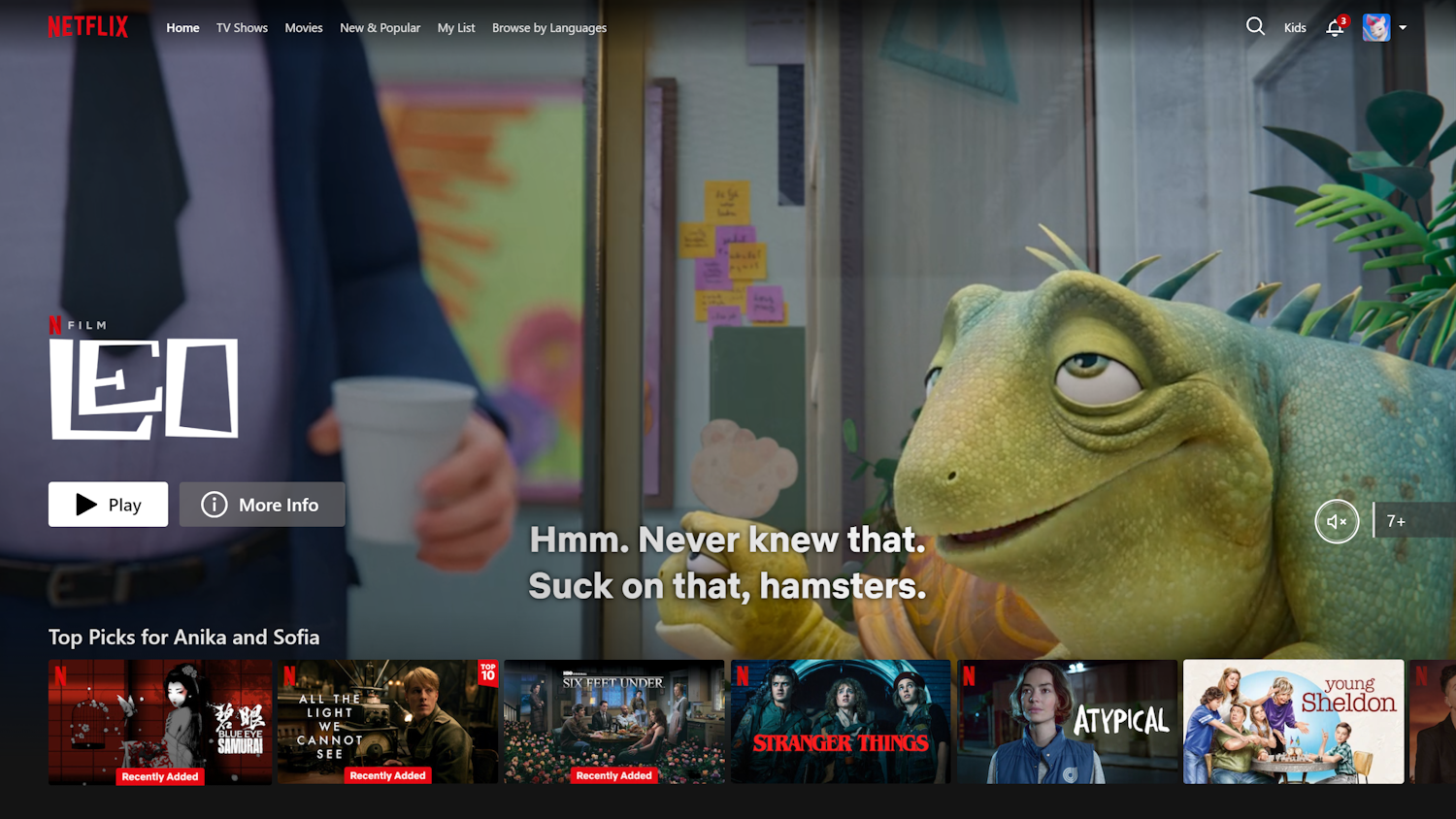
לא תקבלו קריאה אמיתית של מהירות חיבור האינטרנט שלכם אם חלק מרוחב הפס שלכם משמש להזרמת מוזיקה ווידאו, או אם אתם מבצעים הורדות. חשוב להתכונן לפני תחילת בדיקה, לכן עצרו את ההורדות , השהו את הסטרימינג ונתקו כל מכשיר לא נחוץ מהרשת שלכם שעלול לשבש את המדידות שלכם.
2. השבתת ה-VPN
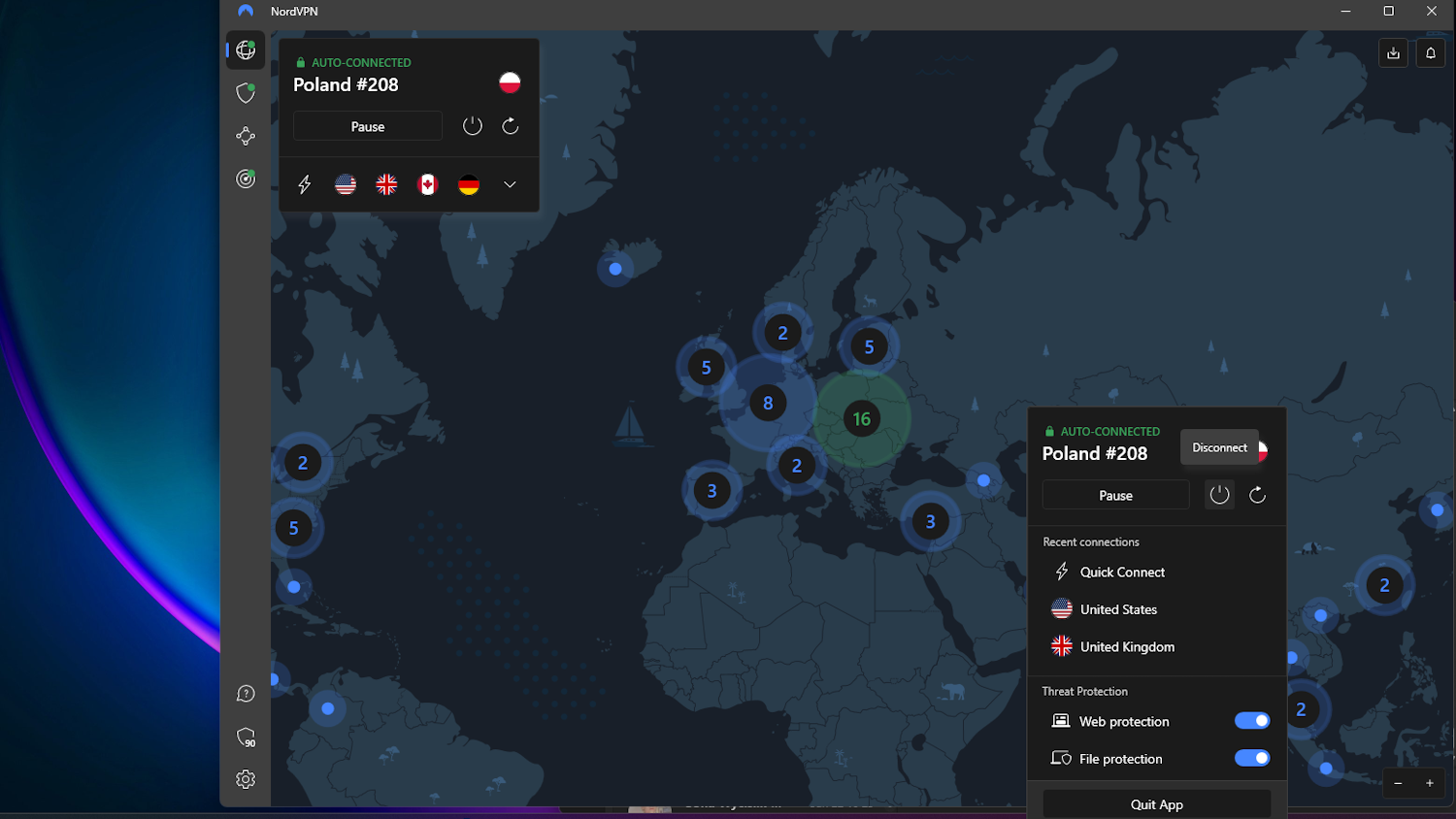
לא רק הורדות וסטרימינג ישפיעו על קריאות הבדיקה שלכם – אם אתם משתמשים ב-VPN, עליכם להשבית אותו בעת ביצוע בדיקת מהירות . ברגע שיהיו לכם תוצאות הבדיקה, תוכלו להתחבר שוב, אך אם תבדקו עם VPN פעיל, לא תקבלו מספרים אמינים.
3. חברו את הנתב שלכם ישירות

אמנם יש ערך מסוים בבדיקת מהירות חיבור ה-Wi-Fi שלכם – במיוחד אם זה מה שאתם משתמשים בו בעיקר ואתם מחפשים סטטיסטיקות שימוש אמיתיות – אבל תקבלו את התמונה הטובה ביותר של מצב החיבור שלכם דרך Ethernet. אם אפשר, חברו את המחשב שבו אתם משתמשים כדי לבדוק את מהירות חיבור האינטרנט שלכם לנתב שלכם ישירות באמצעות כבל.
4. בקרו בבודק המהירות
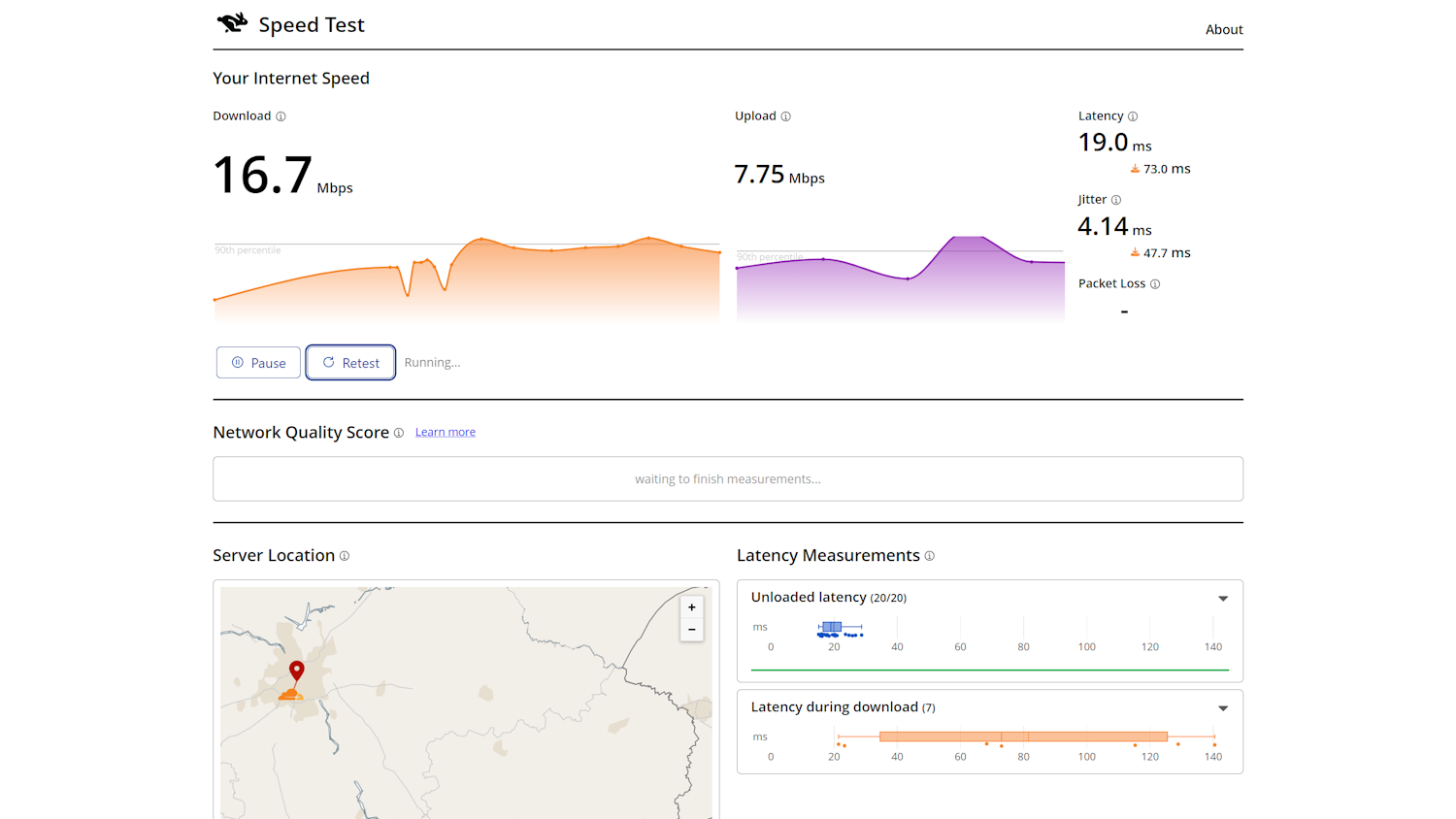
ישנם אתרים רבים בהם תוכלו להשתמש כדי לבדוק את מהירות חיבור האינטרנט שלכם, אבל אנחנו נשתמש בזה של Cloudflare . שלא כמו בודקי מהירות אחרים, אתר זה יתחיל לפעול ברגע שתבקרו באתר, כך שאין צורך להפעיל אותו ידנית . האתר מבצע מגוון בדיקות, ולמרות שאין הודעה שתודיע לכם מתי כולן מסתיימות, סמל הארנבת בצד שמאל למעלה יפסיק לזוז בסוף.
5. פירוש התוצאות
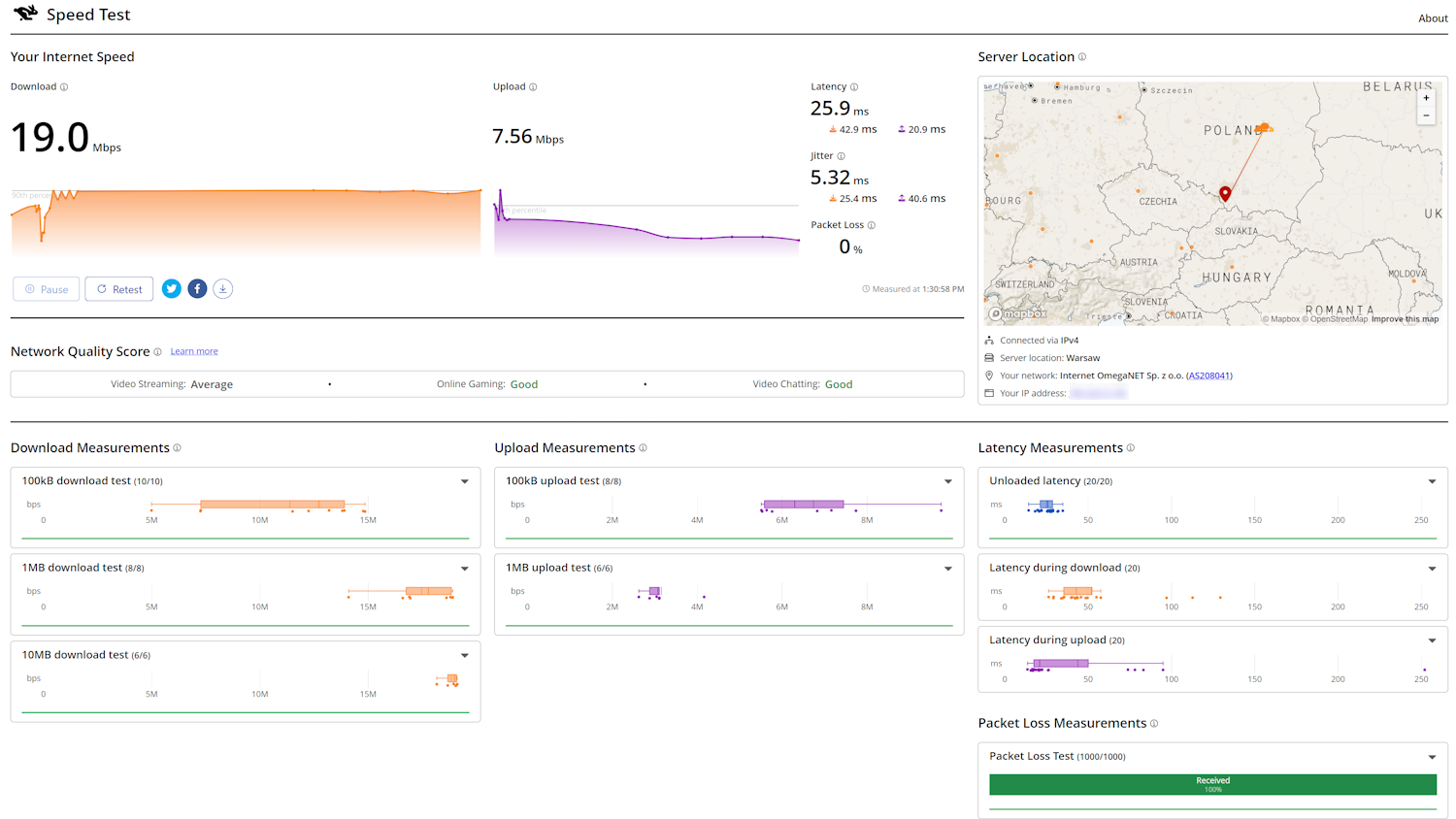
הבדיקה מספקת לכם מידע רב, אך מהירות ההעלאה וההורדה הראשית מוצגות תחילה. תקבלו גם מידע טכני נוסף כגון השהייה, ריצוד ואובדן חבילות, ומיד מתחת לתוצאות העיקריות, תראו גם דירוג של החיבור שלכם וכיצד הוא יכול להתמודד עם משימות שונות כגון משחקים והזרמת וידאו.
6. בדיקה, בדיקה ובדיקה חוזרת
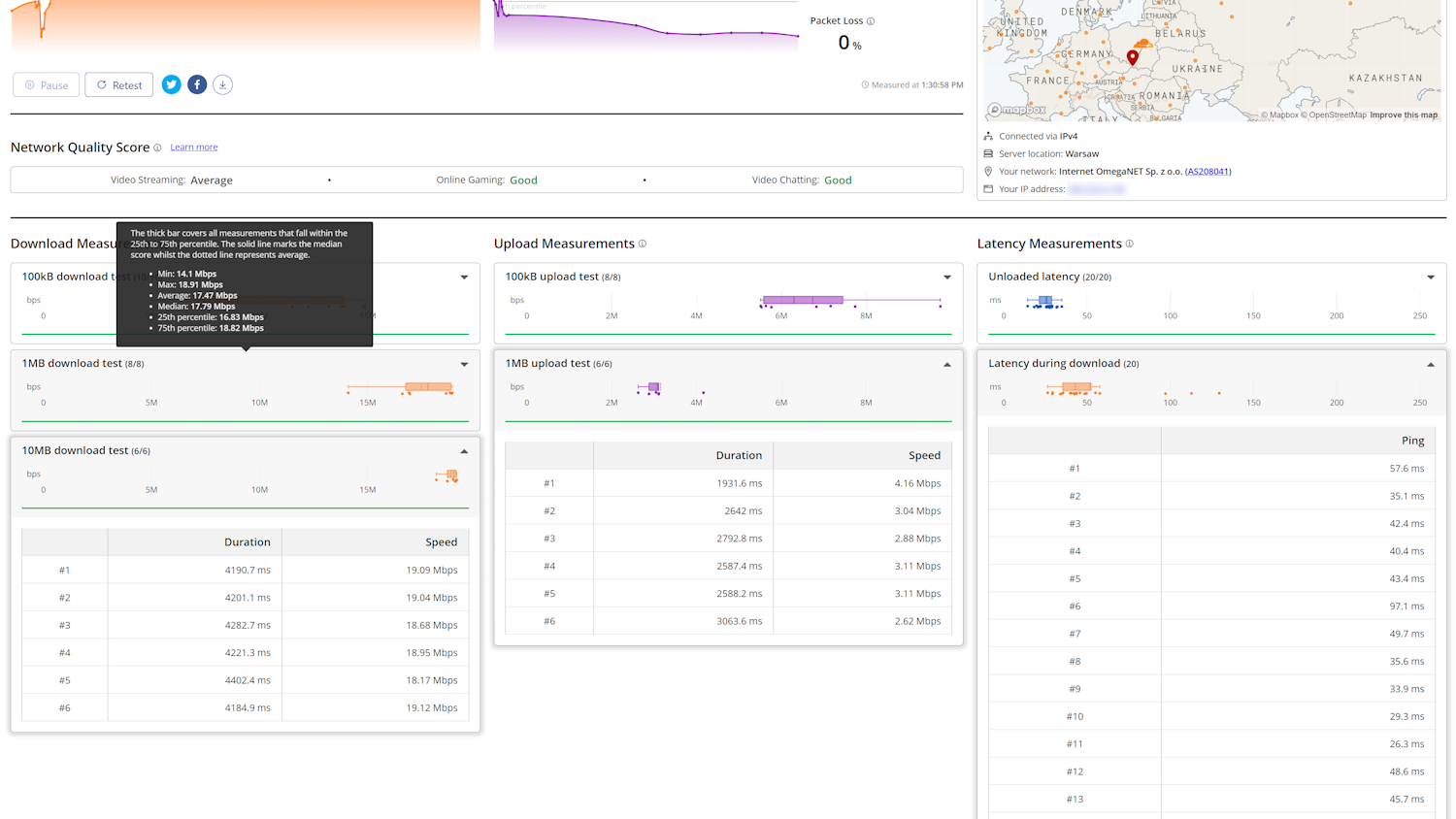
חלק מתוצאות הבדיקה הן ממוצעים של מספר בדיקות בודדות. לדוגמה, הבדיקה מורידה קובץ בגודל 100kB, קובץ בגודל 1MB וקובץ בגודל 10MB מספר פעמים כדי לקבוע את מהירות ההורדה הכוללת שלך . באופן דומה, מדידות השהייה מבוססות על מספר בדיקות. ניתן לבדוק את פרטי כל בדיקה על ידי לחיצה על כפתור החץ הקטן למטה בפינת הקטע. מתחת לאיור של מהירות ההורדה, תמצא את כפתור הבדיקה מחדש , בו ניתן להשתמש כדי להפעיל מחדש את הבדיקה בזמנים שונים, כך שתוכל לבצע השוואות.
מחשבות אחרונות
בדיקת מהירות חיבור האינטרנט שלך משרתת מטרות רבות, כולל סיפוק סקרנותך האישית. אם אי פעם תהיתם האם המהירויות המפורסמות על ידי ספק האינטרנט שלכם תואמות את מה שאתם מקבלים, זוהי דרך מהירה וקלה לגלות זאת.
ואם אתם מודאגים שהחיבור שלכם איטי יותר מבעבר, הפעלת בדיקת מהירות יכולה לעזור לכם לגלות האם זה אכן המצב או סתם עניין של תפיסה.
הצענו להריץ בדיקות יותר מפעם אחת. זה בהחלט רעיון טוב. אבל בנוסף להרצת בדיקות בשעות שונות של היום, תוכלו לעשות זאת בימים שונים בשבוע בהתאם למועדים בהם תקבלו את הביצועים הטובים ביותר. אל תשכחו שיהיו זמנים מסוימים בשנה – כמו סביב החגים – שבהם השימוש באינטרנט גבוה יותר וניתן לצפות שהביצועים ייפגעו מעט, אך כדאי לדעת לאילו מהירויות ניתן לצפות בממוצע. כדאי לזכור שישנם כלי בדיקת מהירות רבים אחרים לבחירה, כולל fast.com ו- Ookla .
אולי גם תאהבו
- כיצד לחבר את רמקול הבלוטות' שלך למחשב
- שירותי ה-VPN הטובים ביותר בשנת 2023
- הסבר על מהירויות פס רחב
- Wi-Fi 7 כמעט כאן